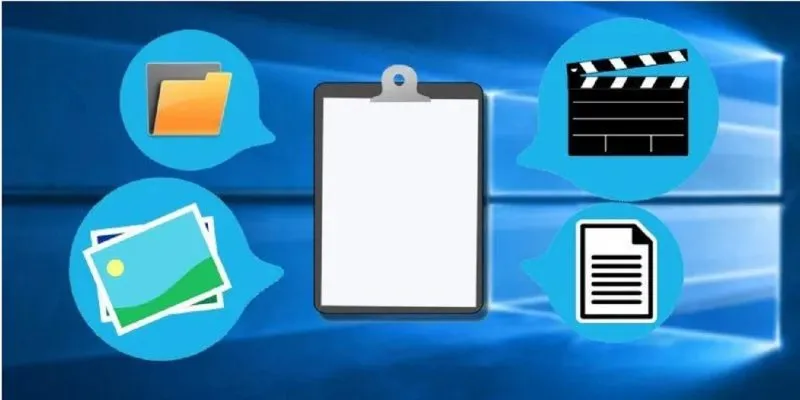نظرًا لأن أجهزة الكمبيوتر هي ما هي عليه وقد استحوذ Windows على معظم السوق ، فهناك العديد من الاستخدامات التي يمكننا استخدامها. منذ البداية ، كان الأكثر شيوعًا هو عرض الصور وكتابة المستندات ، في حالة الصور ، نستخدم برنامجًا لعرض هذه الصور ، وقد تم استخدام هذا على نطاق واسع ، لدرجة أنه حدث عن غير قصد تقريبًا في تطبيق Windows “Photos”. .
في بعض المناسبات ، واجهنا هذا البرنامج صعوبات وأخطاء ، في حالة إصدار Windows 10 فهو ليس استثناءً ، ولكن نظرًا لفائدته الكبيرة وسهولة التعامل معه ، يصعب الاستغناء عنه. لذلك ، سنركز في هذه المقالة على كيفية الاسترداد ، والأداء الجيد للأداة الثمينة ، يجب علينا أيضًا تحديث عارض الصور والصور.
ما هي الطرق التي يمكنك استخدامها لاستعادة تطبيق “الصور”؟
إذا كان الحل ليس تحديثه ، ولكن تقديم فشل يبرر إجراء مختلف. هناك طرق لجعله يعمل بشكل صحيح مرة أخرى. من المهم عمل نسخة احتياطية من جميع الملفات التي لدينا في هذا الأمر ليس ضروريًا ، وعمل نسخة احتياطية من الصور ، قبل البدء ، يجب علينا التخلص من جميع الصور المكررة الموجودة وليس النسخ الاحتياطي لأشياء إضافية.
عندما يتعرض هذا التطبيق للتلف ، يمكننا اللجوء إلى خيارين ، أحدهما استخدام PowerShell والآخر من خلال برنامج يمكننا الحصول عليه بسهولة ، وهذا ما يسمى CCleaner. باستخدام أي من هذين الاثنين يمكننا حل المسألة ، دعنا نرى.
باستخدام بوويرشيل
أول شيء هو معرفة إصدار PowerShell الذي لدينا ، وبهذه الطريقة التي سنراها ، سنعيد تثبيت Windows Photo Viewer ، وبهذه الطريقة يمكننا أن نضمن أنه لن يفشل عند استخدامه. الآن يجب عليك الانتقال إلى مربع البحث الأولي الخاص بـ windows ونسخ PowerShell ، والنقر بزر الماوس الأيمن وفتحه بأذونات المسؤول.
في الشاشة الزرقاء التي تظهر ، يجب عليك كتابة الأمر التالي بحيث تظهر جميع البرامج والتطبيقات ، “get-AppxPakage –AllUsers” يجب أن يظهر التطبيق كـ “Microsoft.Windows.Photos” في هذا الإدخال ، يجب علينا نسخ الإصدار إلى الحافظة من هذا.
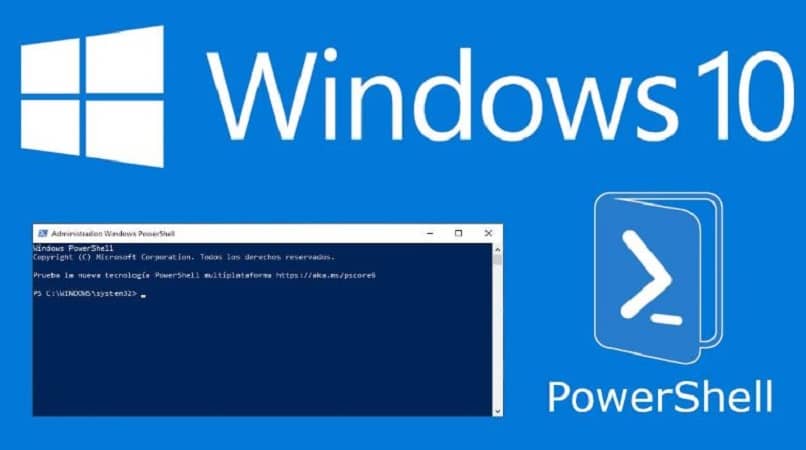
مثال “Micrososft.windows.Photos_2021.2107.22007.0_x64_8wkeybed8wwf” انتقل الآن إلى إلغاء تثبيته عن طريق كتابة الأمر “Remove-AppxPackage (هنا تكتب إصدار تطبيق الصور) ثم اضغط على إدخال وسيتم إلغاء تثبيته.
مع CCleaner الخاص بك
باستخدام هذا البرنامج ، يمكننا تنفيذ الإجراء بسهولة ، نظرًا لأنه يحتوي على واجهة سهلة الاستخدام ، فإنه يسمح لنا بتنظيف جهاز الكمبيوتر الخاص بنا وإلغاء تثبيت البرامج دون أي مشكلة. للاستفادة من CCleaner ، يجب أولاً تنزيله من موقعه الرسمي على الويب ، وعندما يكون متاحًا ، سنشرع في إلغاء تثبيته ، دعنا نرى.
لإزالة تطبيق الصور ، انتقل إلى قسم الأدوات في CCleaner ثم في قسم إلغاء التثبيت . ستظهر قائمة بالبرامج في هذا القسم. لاحقًا ، نبحث عن الصور من بين جميع البرامج التي نختارها . ونمنحها لإلغاء التثبيت وسيتم حذفها ؛ ما عليك سوى الانتقال إلى موقع Windows الرسمي وتنزيل تطبيق الصور.
ما الذي يمكنك فعله لاستعادة صورك على Windows 10؟
إذا قمت بحذف الصور من جهاز الكمبيوتر الخاص بك . فهناك عدة طرق لمعرفة ما إذا كانت مفقودة تمامًا ، لمعرفة ما إذا كنت قد أخذت نسخة احتياطية وقمت بتحميلها إلى نظام تخزين على الإنترنت أو قرص قابل للإزالة. هذا هو ، إذا كان لديك نسخة احتياطية من الصور.
ربما لا يزالون في سلة المهملات ، فهذا من شأنه أن يمنح المزيد من الأمل في العثور على ما فقد . ولكن إذا لم يكن لدينا نسخة احتياطية وكانت سلة المهملات فارغة . فيمكننا اجتياز الإجراءات التي تتطلب برامج متخصصة
إذا كان لديك نسخة احتياطية من صورك خارج الموقع
الحصول على نسخة احتياطية يمكن أن يجعلنا دائمًا هادئين في هذه المناسبات حيث يمكننا برمجتها. يجب القيام بذلك تلقائيًا وبالتالي لا نقوم بذلك يدويًا . وفي حالة الطوارئ لدينا تأمين ، يمكنه حلنا واستعادة ما نعتقد أنه ضاع. تذكر أن كونك استباقيًا أمر جيد جدًا في هذه الحالات.
يمكننا عمل نسخ احتياطية باستخدام نظام التشغيل الخاص بنا . من خلال برامج الجهات الخارجية المخصصة لذلك أو لدينا أيضًا نسخ احتياطية في السحابة . ما عليك سوى تسجيل الدخول إلى أي من البرامج الشهيرة التي تقدم الخدمة ، مثل Dropbox أو Google Drive . والوصول إلى معلوماتك متى شئت وأينما تريد.
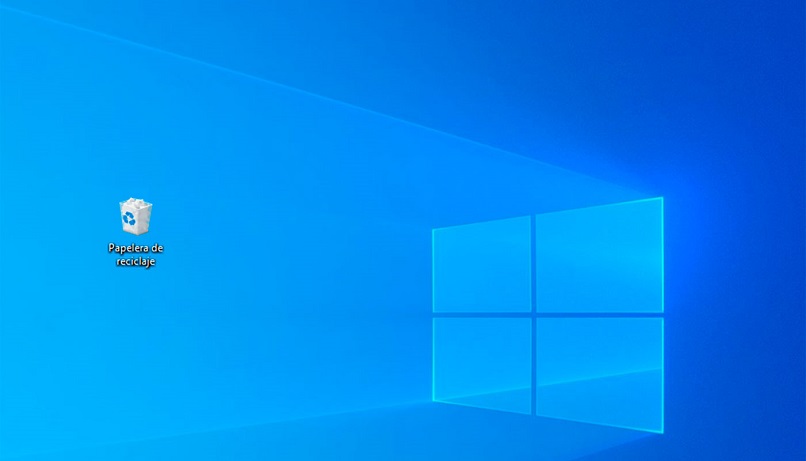
من خلال سلة المهملات الخاصة بك
أحيانًا نكرس جهودنا لإزالة الصور المكررة ونرتكب خطأ حذف الصور غير المكررة. إذا لم تكن قد أفرغت سلة المهملات بعد أو لم تكن قد جدولت حدوثها . فيمكنك الوصول إليها عن طريق النقر المزدوج عليها ثم التحقق من الأشياء التي قمت بحذفها. يوصى بتنظيمها حسب تاريخ الحذف للعثور عليها بشكل أفضل.
بمجرد حصولك على ما تريد . يمكنك النقر بزر الماوس الأيمن والاستعادة أو النقر نقرًا مزدوجًا أيضًا. الملف المستعاد ، في هذه الحالة صورة . يمكنك الحصول عليه في نفس المكان الذي كان عليه قبل حذفه
هل من الممكن استعادتها إذا لم يكن لديهم أي نسخ احتياطية؟
في حالة عدم وجود نسخة احتياطية . يصبح كل شيء معقدًا حقًا ، ولكن في بعض الحالات يكون من الممكن تحقيق ذلك ، ولكن من الضروري وجود خبرة فنية في هذا الأمر ومعرفة كيفية التعامل مع البرامج الموصى بها لهذا الغرض. خلاف ذلك ، قد تواجه مشاكل أكثر من الحلول.